هناك العديد من الأسباب وراء رغبتك في تكرار صفحة في مستند Microsoft Word ، خاصةً إذا كنت تقوم بإنشاء قالب. إنها عملية بسيطة جدًا ، لذا إليك كيفية القيام بذلك.
أدخل صفحة فارغة أو فاصل صفحات في Microsoft Word
إذا كنت تريد فقط إدراج صفحة فارغة ، فبدلاً من نسخ صفحة موجودة ، يمكنك النقر فوق علامة التبويب “إدراج” على الشريط ثم تحديد “صفحة فارغة” لإضافتها.
صفحة فارغة في Microsoft Word لإدراج صفحة فارغة جديدة في المستند “العرض =” 640 ″ الارتفاع = “352 عند التحميل =” pagespeed.lazyLoadImages.loadIfVisibleAndMaybeBeacon (هذا) ؛ ” on Error = ”this.onerror = null؛ pagespeed.lazyLoadImages.loadIfVisibleAndMaybeBeacon (هذا) ؛”>
إذا كنت تريد تقسيم مستند موجود ، يمكنك إدراج فاصل صفحة بدلاً من ذلك. سيؤدي هذا إلى نقل كل المحتوى الموجود في الفاصل إلى صفحة جديدة.
للقيام بذلك ، ضع مؤشر المستند في الموضع لإنشاء الفاصل. في علامة التبويب “إدراج” ، انقر فوق الزر “فاصل صفحة”.
إذا كان هذا مخفيًا ، فانقر فوق الزر الموجود في قسم “الصفحات” للعثور عليه.
قم بتكرار صفحة في مستند صفحة واحدة
لا يوجد حل من زر واحد لنسخ صفحة ، على سبيل المثال ، في مستند Microsoft Word. يجب عليك أولاً نسخ محتوى صفحتك الأولى ، وإنشاء صفحة جديدة ، ثم لصق محتوى صفحتك الأصلية في الصفحة الجديدة.
إذا كنت تقوم بذلك على مستند من صفحة واحدة ، فلديك بعض الخيارات الإضافية المتاحة لمساعدتك ، بما في ذلك أوامر لوحة المفاتيح الإضافية.
انسخ محتوى الصفحة
أولاً ، حدد محتوى صفحتك. يمكنك القيام بذلك يدويًا باستخدام الماوس أو بالضغط على Ctrl + A لتحديد كل شيء في الصفحة.
بعد ذلك ، تحتاج إلى نسخ محتوى صفحتك. اضغط على Ctrl + C على لوحة المفاتيح أو انقر بزر الماوس الأيمن على المحتوى المحدد واضغط على “نسخ” بدلاً من ذلك.
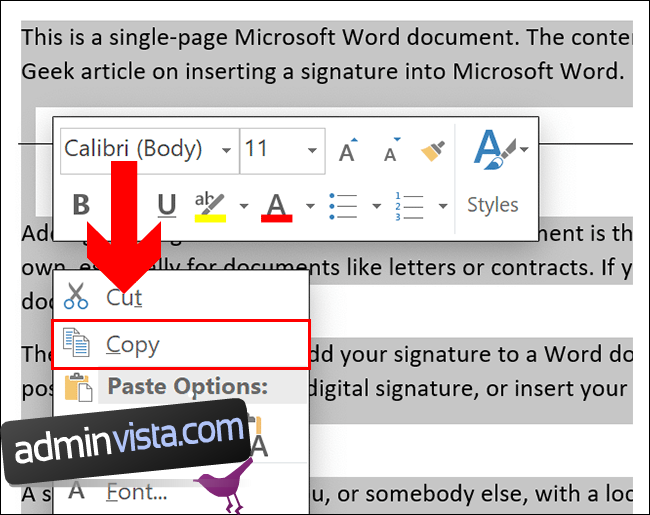
أدخل صفحة جديدة والصقها
مع محتويات مستند Word المكون من صفحة واحدة في الحافظة الخاصة بك ، يجب عليك الآن إدراج صفحة جديدة قبل لصق المحتويات. ثم تقوم بإنشاء صفحتين مكررتين.
للبدء ، انقر فوق الزر “صفحة فارغة” الموجود في علامة التبويب “إدراج” في شريط الشريط. إذا لم ينتقل مؤشر المستند إلى الصفحة الجديدة تلقائيًا ، فانتقل لأسفل وانقر فوقه.
في صفحتك الفارغة ، اضغط على Ctrl + V بلوحة المفاتيح للصق محتويات صفحتك الأولى في مستند ثان. يمكنك أيضًا النقر بزر الماوس الأيمن والنقر فوق أحد خيارات “لصق”.
إذا كنت تريد الاحتفاظ بنفس التنسيق ، فانقر فوق الزر الاحتفاظ بتنسيق المصدر.
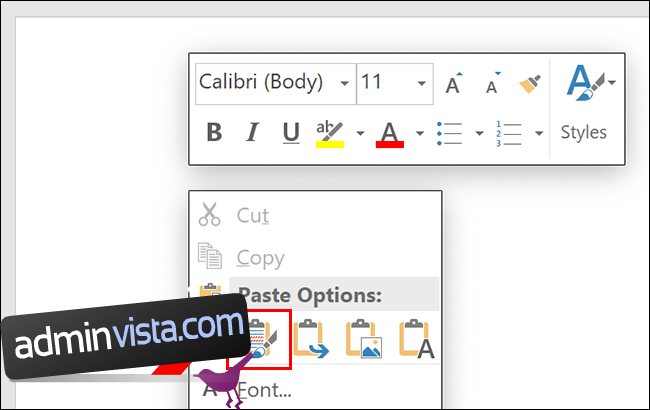
سيتم إدراج محتوى الصفحة المنسوخة في صفحتك الجديدة ، مما يؤدي إلى تكرارها بشكل فعال.
صفحات مكررة في مستندات متعددة الصفحات
تتشابه عملية نسخ الصفحات في المستندات متعددة الصفحات تمامًا ، ولكن عليك أن تكون على دراية بمكان مؤشر المستند قبل إدراج صفحة جديدة.
كما هو الحال مع المستندات أحادية الصفحة ، يجب عليك أولاً نسخ محتوى الصفحة التي تريد تكرارها. ومع ذلك ، لن تتمكن من استخدام الأمر Ctrl + A لتحديد المحتوى ، حيث سيؤدي ذلك إلى تحديد كل شيء في مستند Word الخاص بك.
بدلاً من ذلك ، يجب عليك استخدام مؤشر الماوس لتحديد محتوى صفحة واحدة. ضع مؤشر المستند في بداية الصفحة ، ثم اسحب لأسفل إلى أسفل.
توقف عندما تصل إلى نهاية الصفحة.
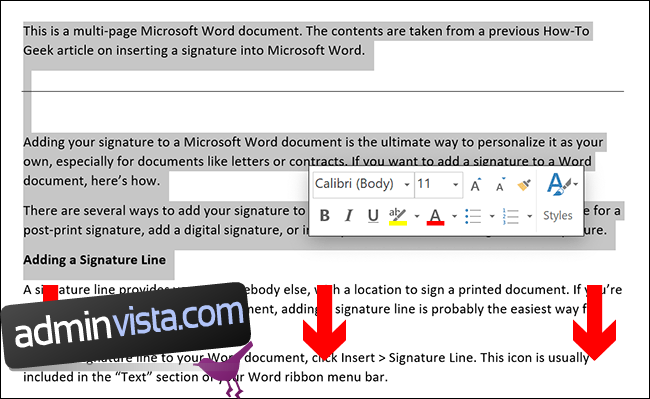
انسخ محتوى صفحتك (Ctrl + C أو انقر بزر الماوس الأيمن> نسخ) قبل نقل مؤشر المستند إلى الموضع ، ويكون جاهزًا لإنشاء صفحة جديدة تحته.
أدخل صفحتك (إدراج> صفحة فارغة) قبل لصق محتويات تلك الصفحة (Ctrl + V أو انقر بزر الماوس الأيمن> الاحتفاظ بتنسيق المصدر).
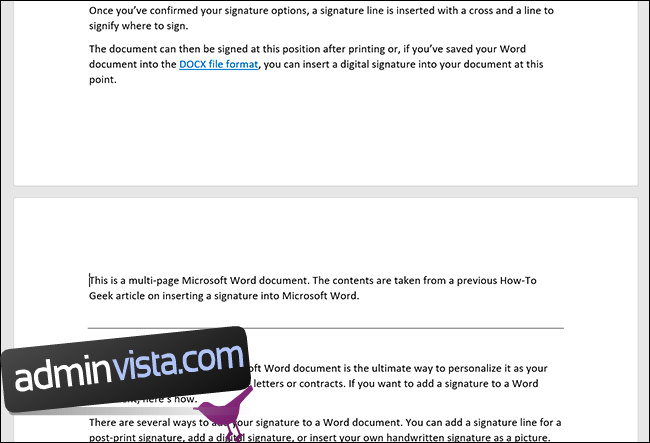
سيتم بعد ذلك تكرار الصفحة الفردية ، مما يؤدي إلى إنشاء نسخة طبق الأصل من الصفحة الأصلية.
